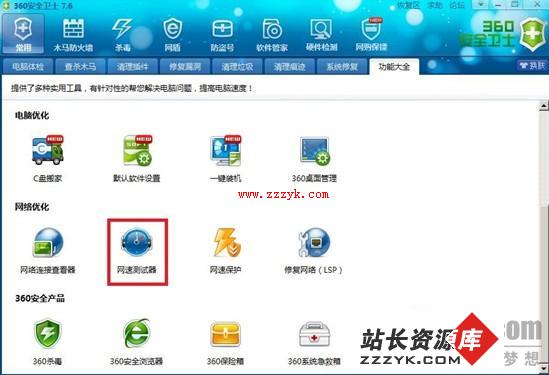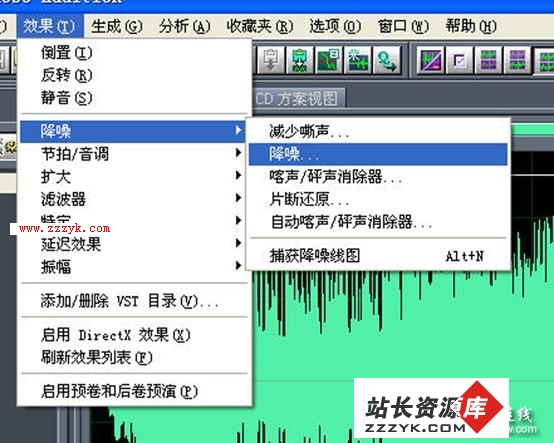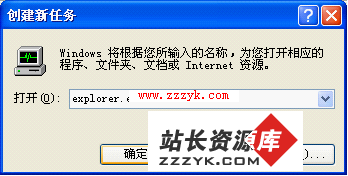当前位置:操作系统 > 电脑通通透 >>
答案:
去年,我工作的网吧新进一批机器。攒机时主要考虑是降低成本,就选中了建邦的一款S3PM-M型号的主板,C633,128MSD,声卡和显卡集成。到今年5月份已经有一年了,按老板的说法“把BIOS通通升级到最新版本”。这对于我来说本是小菜一碟,由于机器都配有软驱,所以我做了一张自动刷新盘,上边有Awdflash的刷新程序,BIOS文件和一个批处理文件,当然少不了SYS A: 了。然后编辑AUTOEXEC.BAT,其内容为Awdflash.exe *.bin /sn /py(/SN为刷新过程中不备份旧BIOS文件,/PY为自动刷新BIOS)。本以为万无一失,在成功刷了N台电脑后。悲剧发生了,由于软盘的损坏导致我在刷新的过程中死机,抱着一线希望我按了RESET,之后就是预料之中的黑屏。
当时心想,这可难不倒我,等我再做一张新盘。因为以前默认的BIOS的启动顺序设置就是A: C:,所以我满怀自信的把盘插入然后重新启动计算机。谁知等了半天时间那软驱灯竟是没亮!难道它逼我使出杀手锏―――热插拔易做图?
当时我就拿出工具,一把平口螺丝刀、一把镊子。但是在我打开机箱的时候,我才发现主板BIOS竟然是四四方方的那种AWARD BIOS。拿出以前对付长方形AWARD BIOS的那种方法任凭我用出吃奶的劲儿都愣是没把它撬出来。心想这下可完了,坐下沉思时看到了一旁放着的镊子,登时灵机一动,找来一把尖嘴钳子,把镊子的两个头捏成了“< >”的形状,顺着镶嵌BIOS的框架两个斜对角的小缝隙插入,然后握紧镊子,慢慢的向上提!这招果然奏效,BIOS老老实实的被我请了出来!
把刷坏的BIOS放到一边,然后用同样的方法取出一个好的BIOS,对准正方形的框按了下去。这里要注意一点,BIOS的方向一定不要放反,四方形BIOS上的缺口应该对着BIOS插槽的缺口。开机,取消软盘启动(我是怕透它了现在),改从硬盘启动。按F8选则5项“SAFE MODE COMMAND PROMPT ONLY”然后进入,把软盘上的Awdflash.exe、S3PM-M.BIN拷贝到硬盘上,然后运行“Awdflash.exe s3pm-m.bin /sn ”(这里不能用/PY,因为一会儿还要换BIOS呢)。到这时本应该易做图的结束了,但是问题还是出现了,镊子是铁的导电,我要在开机的情况下拔出BIOS岂不是要酿成大祸!只好取消刷新,关掉机器,拔出BIOS想其它办法,突然想到一个万全之策,嘿嘿!找到一截细绳子,放在BISO框有缝隙的两个斜对角,然后放进BIOS,不要太用力的按,要刚刚按进去,然后开机。重复上述步骤,到最后要刷新的那一步。拉动细绳的两头,慢慢的向上提,看到松动后用手拿出,(最好在手上套一个防静电的塑料袋或手套)。换上刷坏的BIOS,点“Y”继续刷新!看着进度指示到最后停止,我总算松了一口气!
开机。嘟~的一声,那熟悉的开机画面又能重现了。至此,这块顽固的主板BIOS彻底被我搞定了(出处:http://www.zzzyk.com/)
上一个:硬件释疑系列(一)究竟是什么显卡的画质最好?
下一个:数据保存时间